どうも、monologiaのKです。昨日大変な胃痛に襲われ明日胃カメラというハードな夏休みを過ごしています。
それはさておき今回は、OSに備え付けのソフトで出来る機能を、よくあるサードパーティー製ソフトを使ってみるのとどちらのほうが便利なのか、検証をすることにしてみました。
検証は、ストレージ関連でいきたいと思います。OSによって操作できるフォーマットが多少異なるので、アドバンテージがあるのではと思い今回検証することにします。ちょうどMacOSやらいろいろデュアルブート環境があるのでOSに依存しないファイルシステム管理ソフトを探していてMiniTool Partition Wizardというものを見つけました。
OS備え付けのソフトと合わせて比較していきたいと思います。
MiniTool Partition Wizard(無料版)の概要・比較
気になっているところ
大体フリーのサード製ソフトって怪しいので、そこを今回は食わず嫌いにならずに評価していきたいと思います。
大体サード製のソフトであるのが
- 広告や必要ない機能がふくまれていて使いづらい
- UIが微妙
- なんかもっさりする
- 大体要らない
みたいな印象を筆者は持っているのでこのあたりを軸に実際に使って見て行きたいと思います。
主な機能
詳細は、開発元の公式サイトマニュアルがあります。ざっくりいうとストレージ関連の操作がすべてこれ一つあればとりあえずできる便利なやつです。
基本的にはパーティション管理がメインです。
加えて復元機能やOS付属のパーティション操作より使いやすくデザインされている点が特徴です。
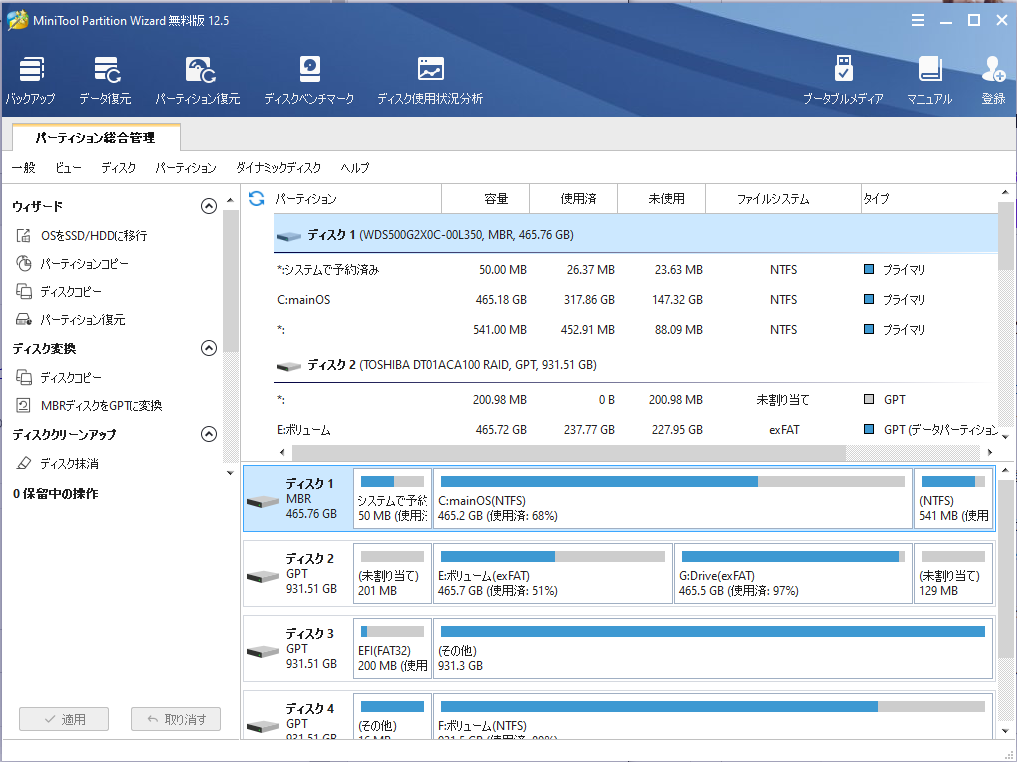
OS備え付けのパーティション管理はこんな感じ
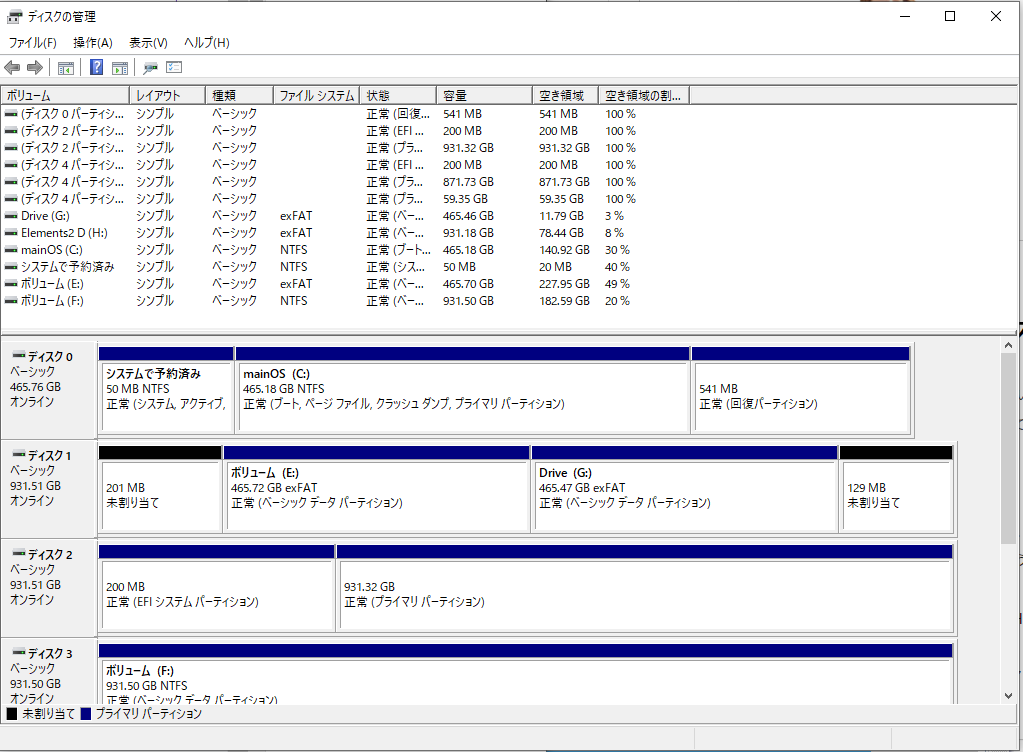
実際に使ってみる
今回、使わなくなったHackintosh用のドライブをデータ保管用にしたいのでフォーマットしてみる。


ディスクフォーマット形式がAPFSですが、おおよそどちらも変わらず見えています。

個人的にはこのソフトのリストにプロパティ関連の情報が表示されているのが見やすく、また複数のドライブを持っていることで間違ったHDDやSSDをフォーマットしてしまいにくいので意外とここは便利です。純正ソフトはプロパティを見に行く必要があります。
実際にフォーマットしてみます
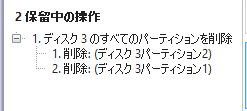
このように、操作予定のリストが一度表示されてから確認して実行が可能です。これは大事なストレージの整理や操作にとても良い機能だと思います。
3秒ほどでフォーマット完了しました。
新しくボリュームを作成してみる
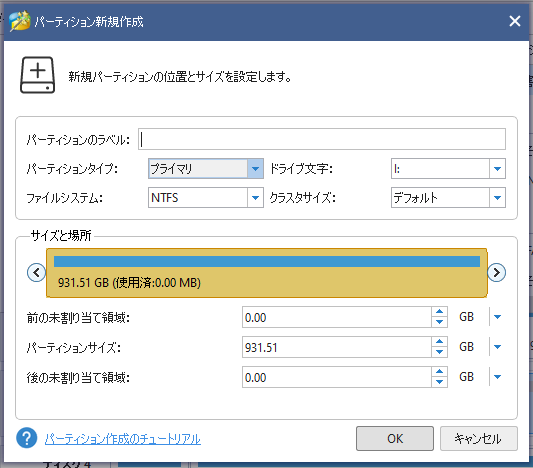
こんな感じで、領域の好きなところを選択して作ることが可能。数字のみ入力して作成を行うOS備え付けよりやはり視覚で直感的に操作できるのがこちらのソフトの強みかもしれない。
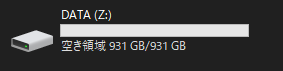
サクッとボリュームを作成できた。特に不安定な感じもなく、扱いやすいと思います。
今度動画なども作ってみようと思っているので、専用ドライブにしてもよさそうです。
まとめ
冒頭で気になっていたポイントについて
一つ目の広告や必要のない関連ソフト(機能)ばかりであるというのはこのソフトはほとんどなかったです。バックアップツールがあるのでそちらの宣伝が一度限りで出てくるだけで、過剰でもないのでこれは好印象でした。
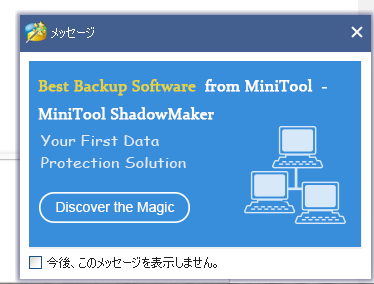
二つ目の、UIが微妙という点もこれはきれいにまとめられていて、デザインも良いので使っていてチープな印象はありませんでした。
三つ目のもっさりするというのもなく、純正のディスクの管理と比べてみましたが、処理速度は体感変わらずで、無駄のない動作です。
四つ目の大体要らないという点は、これはやはりそれぞれに良さがあったりと何とも言えないので、最終的には好みになると思いますが
個人的には、パーティションの構造が一目見てわかるので操作の確認等もしやすく、その点ではこちらの方がアドバンテージがあるのではないでしょうか。
といった感じで、昔からサード製って大体広告ばかりで使いづらく、結局要らないというイメージで食わず嫌いな筆者が、久々に使ってみたら最近のソフトはよくできていました。というお話でした。
それでは!
参考
MiniTool公式サイト


コメント